Kā labot Jums nav atļaujas saglabāt šajā vietā operētājsistēmā Windows

Kad Windows parāda kļūdu “Jums nav atļaujas saglabāt šajā vietā”, tas neļaus jums saglabāt failus vajadzīgajās mapēs.
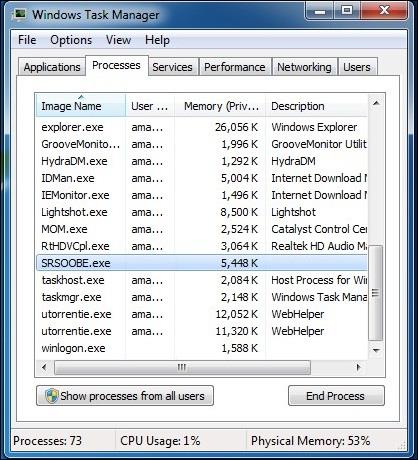
Vīrusi var nelegāli “iefiltrēties” lietotāju datoros, izmantojot dažādus veidus, piemēram, pārlūkojot tīmekli, no USB ierīcēm vai lietojumprogrammu un programmatūras instalēšanas procesa laikā. Pēc iekļūšanas datorā vīrusi samazinās jūsu sistēmas veiktspēju, izraisot datora darbības palēnināšanos, izraisot sistēmas kļūdas un pat "apēdot" vērtīgus datus.
Tāpēc labākais veids ir pilnībā noņemt šos kaitinošos vīrusus, lai aizsargātu jūsu sistēmu, kā arī saglabātu datora datus drošākus, vienlaikus uzlabojot veiktspēju un palīdzot datoram darboties ātrāk nekā....
Tālāk esošajā rakstā Wiki.SpaceDesktop sniegs jums norādījumus par dažiem veidiem, kā pilnībā noņemt nevēlamus vīrusus no datora, neizmantojot vai neatceroties nekādu pretvīrusu programmu atbalstu.
1. Izmantojiet komandu uzvedni, lai pilnībā noņemtu naidpilnos vīrusus
Lai noņemtu vīrusus savā datorā, izmantojot komandu uzvedni, varat skatīt šeit norādītās darbības .
2. Uzdevumu pārvaldniekā atspējojiet aizdomīgos pakalpojumus
Lai noņemtu vīrusu, uzdevumu pārvaldniekā atspējojot aizdomīgos pakalpojumus, veiciet tālāk norādītās darbības.
1. darbība:
Vispirms atveriet uzdevumu pārvaldnieku, nospiežot Ctrl + Shift + Esc , pēc tam cilnē Pakalpojumi pabeidziet visus aizdomīgos pakalpojumus.

2. darbība:
Jaunajā uzdevumā ievadiet MSConfig .

3. darbība:
Pēc tam logā MSConfig atveriet cilni Pakalpojums , pēc tam noņemiet atzīmi no visiem "aizdomīgiem" vai nevēlamiem pakalpojumiem.

4. darbība:
Pēc tam noklikšķiniet uz cilnes Startup . Sadaļā Command meklējiet "dīvainos" vai nevēlamos failus, kur atradīsit šo "dīvaino" failu ceļu.

Visbeidzot atveriet komandu uzvedni, pēc tam piekļūstiet "dīvaino" failu atrašanās vietai un mainiet šo failu rekvizītus.
Skatiet darbības, lai mainītu failu rekvizītus šeit .
Visbeidzot, vienkārši izdzēsiet failus un esat pabeidzis.
3. Skenējiet sistēmas failus, izmantojot tiešsaistes pretvīrusu rīku
1. darbība:
Atveriet jebkuru datora pārlūkprogrammu un pēc tam apmeklējiet vietni www.virustotal.com .
2. darbība:
Nākamais solis ir atlasīt "dīvainus" un "aizdomīgus" failus savā sistēmā, lai skenētu ar Virustotal (maksimālais faila izmērs ir 128 MB).

3. darbība:
Turklāt vietnē Virustotal varat arī skenēt noteiktu URL vai pat visu vietni. Vienkārši ievadiet URL sadaļā Virustotal URL, par kuru jums ir aizdomas.
Pēc failu un vietrāžu URL atlasīšanas noklikšķiniet uz Skenēt , lai sāktu skenēšanas procesu.

Skatiet tālāk dažus citus rakstus:
Veiksmi!
Kad Windows parāda kļūdu “Jums nav atļaujas saglabāt šajā vietā”, tas neļaus jums saglabāt failus vajadzīgajās mapēs.
Syslog Server ir svarīga IT administratora arsenāla sastāvdaļa, it īpaši, ja runa ir par notikumu žurnālu pārvaldību centralizētā vietā.
Kļūda 524: iestājās taimauts ir Cloudflare specifisks HTTP statusa kods, kas norāda, ka savienojums ar serveri tika slēgts taimauta dēļ.
Kļūdas kods 0x80070570 ir izplatīts kļūdas ziņojums datoros, klēpjdatoros un planšetdatoros, kuros darbojas operētājsistēma Windows 10. Tomēr tas tiek parādīts arī datoros, kuros darbojas operētājsistēma Windows 8.1, Windows 8, Windows 7 vai vecāka versija.
Nāves zilā ekrāna kļūda BSOD PAGE_FAULT_IN_NONPAGED_AREA vai STOP 0x00000050 ir kļūda, kas bieži rodas pēc aparatūras ierīces draivera instalēšanas vai pēc jaunas programmatūras instalēšanas vai atjaunināšanas, un dažos gadījumos kļūdas cēlonis ir bojāts NTFS nodalījums.
Video plānotāja iekšējā kļūda ir arī nāvējoša zilā ekrāna kļūda. Šī kļūda bieži rodas operētājsistēmās Windows 10 un Windows 8.1. Šajā rakstā ir parādīti daži veidi, kā novērst šo kļūdu.
Lai paātrinātu Windows 10 sāknēšanu un samazinātu sāknēšanas laiku, tālāk ir norādītas darbības, kas jāveic, lai noņemtu Epic no Windows startēšanas un neļautu Epic Launcher palaist operētājsistēmā Windows 10.
Failus nevajadzētu saglabāt darbvirsmā. Ir labāki veidi, kā saglabāt datora failus un uzturēt kārtīgu darbvirsmu. Nākamajā rakstā tiks parādītas efektīvākas vietas, kur saglabāt failus operētājsistēmā Windows 10.
Lai kāds būtu iemesls, dažreiz jums būs jāpielāgo ekrāna spilgtums, lai tas atbilstu dažādiem apgaismojuma apstākļiem un mērķiem. Ja jums ir nepieciešams novērot attēla detaļas vai skatīties filmu, jums jāpalielina spilgtums. Un otrādi, iespējams, vēlēsities arī samazināt spilgtumu, lai aizsargātu klēpjdatora akumulatoru.
Vai jūsu dators nejauši pamostas un tiek parādīts logs ar uzrakstu “Pārbauda atjauninājumus”? Parasti tas ir saistīts ar programmu MoUSOCoreWorker.exe — Microsoft uzdevumu, kas palīdz koordinēt Windows atjauninājumu instalēšanu.








